| スレッド表示 | 新しいものから | <<<前の話題 | 次の話題>>> | ↓ |
| 投稿者 | 掲載内容 |
|---|---|
掲載日時: 2005/08/19 14:19 |
|
 運営事務局 |
 Xoops WebMail1.6Jは、Xoops上でウェブメール機能を実現するモジュールです。 このモジュールの原型はDas Gererstorfer Net氏のXoopsWebMail Var.1.02で、恐らく元版はドイツ語なのでバージョン表記や説明TEXTが英語ではなくドイツ語になっています。(verではなくvarなど) そしてJapanese editionの原型はnao-pon氏によるJapanese(J1-1.3)版です。 当モジュール XoopsWebMail1.6J は、nao-pon氏によるJ1-1.3と、ウェブメールで世界的に有名なGPLソフト SquirrelMailをベースに、メールタイトルの文字化けや、和文mixmodeの文字化け、またQエンコード解析エンジンを組込み、添付ファイルの処理やHTMLメールの取扱いなど、マルチバイトの多様な処理を組込んだバージョンとなっています。 【実装サイト紹介】 MAILPARK SNSコミュニティサイトに実物モジュールを実装しております。ただしサイト内では添付機能を停止してあります。また、MAILPARKサイトではアカウント数を最大10個までに制限しています。実物モジュールには添付メール機能をはじめとして、無制限のメールアカウント送受信などの機能を有しております。 http://communes.jp/modules/WebMail/ 【謝辞】 原作者のDas Gererstorfer氏そしてnao-pon氏に深く感謝申し上げます。 ──────────────────────────────── 須藤総研 MAILPARK(TM) This module is released under the GPL license. 当社は健全なインターネットの発展に貢献します。 ──────────────────────────────── MAILPARKウェブメールの使い方 スクリーンショット付きでご紹介します。 各説明ごとにスレッドになっています。 ゆっくり確実に操作すれば初心者でも簡単に使えると思います  MAILPARKウェブメールは以下のアドレスです。 http://communes.jp/modules/WebMail/ このフォーラムでは、みなさまからのご意見を募集しています。 いろいろな便利な使い方や経験談もお聞かせ下さい。 あなたの便利な使い方TIPSなども新規スレッドでご紹介(掲載)ください。 ウェブメールの操作方法などの質問や疑問なども、ここに書くと回答が 得られるかも知れません。 どうぞお気軽に新規スレッド(投稿)ください。 MAILPARK事務局 コミュネス運営事務局 |
掲載日時: 2005/08/19 14:25 |
|
 運営事務局 |
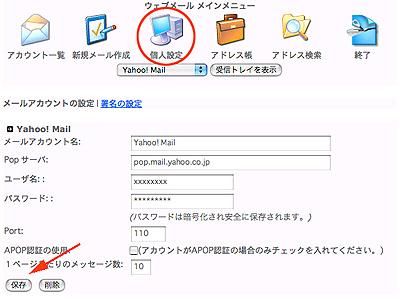 まず最初に「個人設定」を行って下さい。 まず最初に「個人設定」を行って下さい。現在お使いのメールアカウントをセットアップしましょう。 複数お使いの方は、以下の手順で複数登録すればオッケーです。 最大10個の複数のメールアカウントを登録できます! コミュネス運営事務局 |
掲載日時: 2005/08/19 14:31 |
|
 運営事務局 |
各項目の説明
個人設定は以下のアドレスです。 http://communes.jp/modules/WebMail/settings.php メールアカウント名:あなたの任意のわかりやすいメールボックスの名前です。 POPサーバ :メールプロバイダから与えられたサーバー名を記入します。 ユーザ名 :メールプロバイダから与えられたあなたのユーザー名です。 パスワード :メール受信パスワードです。暗号化されますので安全です。 PORT(ポート):特に指定が無い限り、基本値の110をお選び下さい。 APOP認証の使用:特に指定が無い限りチェックを外します。 メッセージ数 :1ページに表示される受信リストの数です。 全ての設定が終わったら、「保存」ボタンを押して終了です!  コミュネス運営事務局 |
掲載日時: 2005/08/21 00:51 |
|
 運営事務局 |
メールアカウント名:Yahoo!Mail(お好きな文字でどうぞ)
POPサーバ :pop.mail.yahoo.co.jp ユーザ名 :username(メルアドの@の前の部分です) パスワード :123456789(パスワード) PORT(ポート):110(いじらない) APOP認証の使用:チェックしない メッセージ数 :10 以上のようになります。 これで、MAILPARKウェブメールでヤフーメールを受信することができるようになります。 ヤフーにアクセスログインしなくてもオッケーです。 コミュネス運営事務局 |
掲載日時: 2005/08/21 00:52 |
|
 運営事務局 |
メール受信は、以下のアドレスです。
http://communes.jp/modules/WebMail/index.php?action=list  設定が終わりましたら、メールを受信してみましょう。 設定が終わりましたら、メールを受信してみましょう。左上のアカウント一覧のボタンを押して下さい。 設定したメールアカウントの一覧と受信通数が表示されます。 コミュネス運営事務局 |
掲載日時: 2005/08/21 00:57 |
|
 運営事務局 |
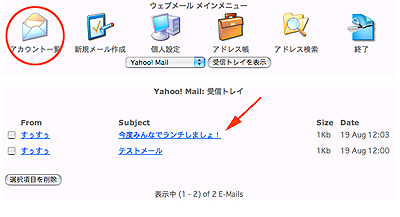 さっそくメールを読みましょう。 さっそくメールを読みましょう。この例では、Yahoo!Mailに新着メールが届いていますので、メールアカウント名の「Yahoo!Mail」をクリックします。 そして、メールのタイトルSubjectをクリックして下さい。 コミュネス運営事務局 |
掲載日時: 2005/08/21 01:01 |
|
 運営事務局 |
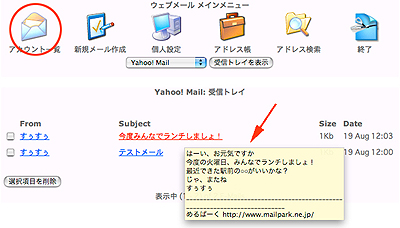 一般的な電子メールでは、ひとつづつ、いちいち読まないと、何が書いてあるのか分からないですが‥‥ 一般的な電子メールでは、ひとつづつ、いちいち読まないと、何が書いてあるのか分からないですが‥‥MAILPARKウェブメールでは、図のように、マウスをタイトル(Subject)の上にかざすだけで、メールの要約が表示されます。 つまり「不用意なクリック」による有害メールの危険を防止しています。 コミュネス運営事務局 |
掲載日時: 2005/08/21 01:06 |
|
 運営事務局 |
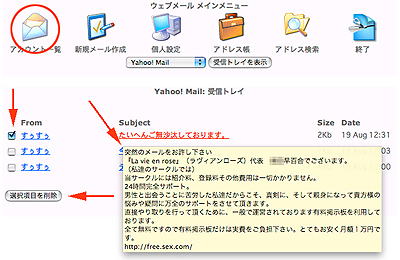 最近迷惑メールは実に巧妙!!タイトルだけでは分からないのでクリックしてしまいがち。 最近迷惑メールは実に巧妙!!タイトルだけでは分からないのでクリックしてしまいがち。MAILPARKウェブメールは、タイトル(Subject)の上にマウスを乗せるだけで要約を表示してくれるので、迷惑メールを開かなくてもポイっと捨てることができます。 最近の有害メールは「巧妙」になっており、クリックするだけで有料サイトの「入会」になってしまうものもあり、このMAILPARKウェブメール機能は不用意なクリックを未然に防止できるので、とても重宝します。 コミュネス運営事務局 |
掲載日時: 2005/08/21 01:09 |
|
 運営事務局 |
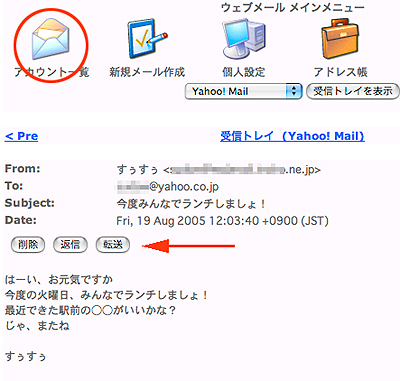 受信リストのメールのタイトルをクリックすると、詳細が読めます。 受信リストのメールのタイトルをクリックすると、詳細が読めます。返信したり、転送したりすることができます。 画像などの添付ファイルも受信することができます。 MAILPARKではサイト管理上、添付ファイルの送信は規制していますが、モジュール本体では「複数の添付ファイル送信」が可能です。(なお添付ファイルの送信はセキュリティ対策ソフトの設定も必要です) コミュネス運営事務局 |
掲載日時: 2005/08/21 01:10 |
|
 運営事務局 |
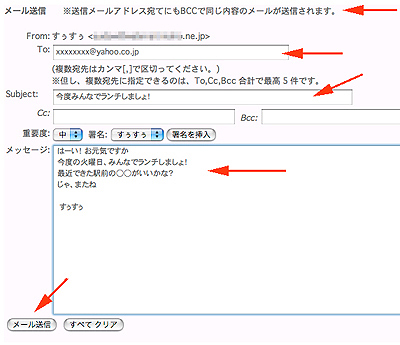 新規メール作成のボタンをクリックして下さい。 新規メール作成のボタンをクリックして下さい。メール送信画面が開きます。 送信元(あなた)のメルアドは、当サイトに会員登録した時のメルアドが自動的に選ばれます。 送信済みメール(控え)として、あなた宛にBCCで同じメールが控えとして残されるようになっています。 MAILPARKではサイト管理上、添付ファイルの送信は規制していますが、モジュールの設定で「添付ファイル」をONすると「添付ファイル」の機能項目が画面の下部に表示されるようになります。 コミュネス運営事務局 |
| スレッド表示 | 新しいものから | <<<前の話題 | 次の話題>>> | ↑ |
| |
 初めての方へ
初めての方へ ご利用案内
ご利用案内
